
PDF转换器
PDF转换器支持一键EXCEL转PDF在线转换,高效办公。
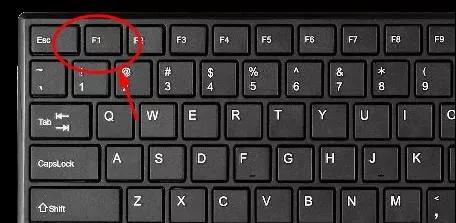
上图所示,红色圈起来,就是大家都很熟悉的F1键!那大家平时用它用得多吗?特别是在Excel中,今天小编要跟大家分享的主题就是“Excel中F1键的神奇用法”,感兴趣的小伙伴们就请继续往下看吧!
1、Excel功能不会用?请按F1
把光标放在某个功能命令图标上面,按F1就可以查看在线帮助。
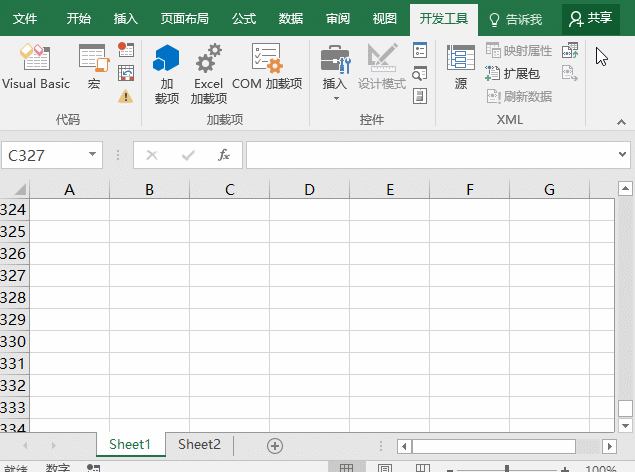
如果没弹出可以在搜索框中输入要查找的关键词按Enter键查找帮助资料。
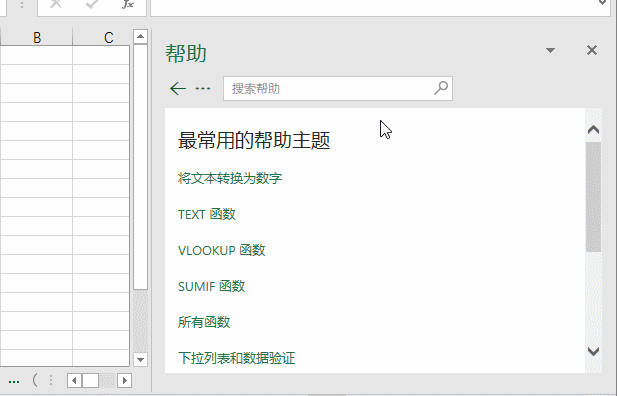
2、查看属性的中文帮助
如果想深度隐藏Excel工作表(无法直接取消隐藏),做法是:在工作表标签上右键 - 查看代码 - 在弹出的窗口左上角点击该工作表名称 - 在下面的属性窗口中把Visible属性设置为 2 。(取消隐藏:设置回-1)
但是,有些小伙伴们不清楚其他属性是什么意思,然后这些英文单词查词典又没查到。怎么办?这时候只需按F1,即可查看在线帮助。
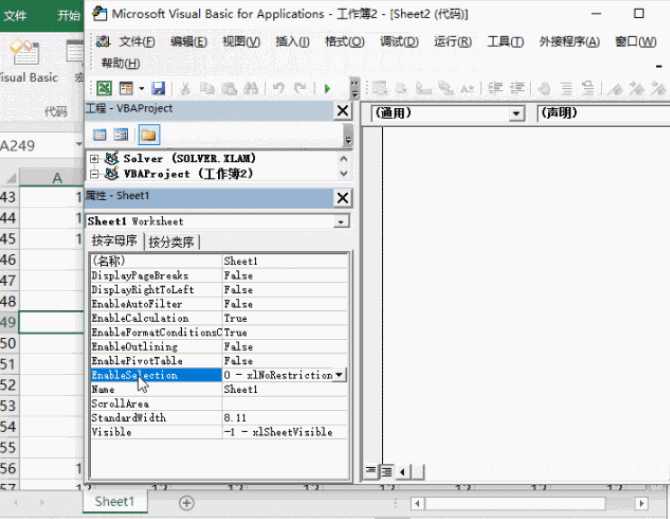
3、学习VBA的好帮手
选取VBA代码中的某个单词,你只需按F1即可查看在线帮助。这个绝对是新手学习VBA的好武器。
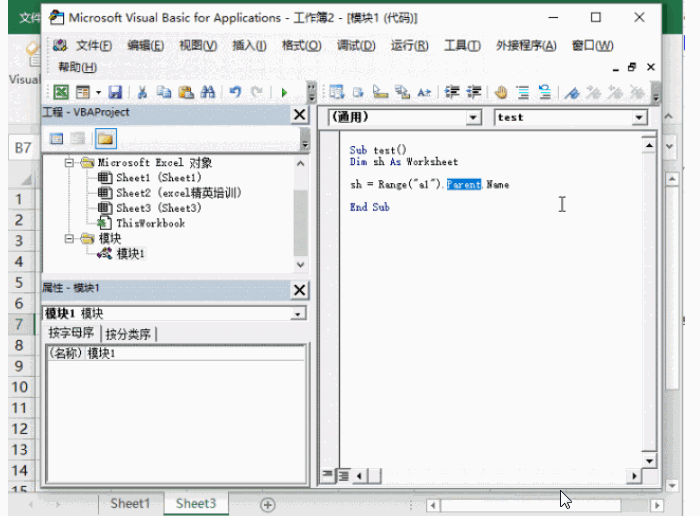
4、一键隐藏功能区
按Ctrl + F1,可以一键隐藏/取消隐藏上面的功能区。
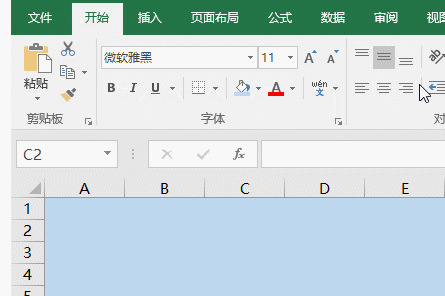
5、一键进入全屏显示
按Ctrl+shift+F1 可以切换Excel窗口全屏显示(最顶部工具条也会隐藏)
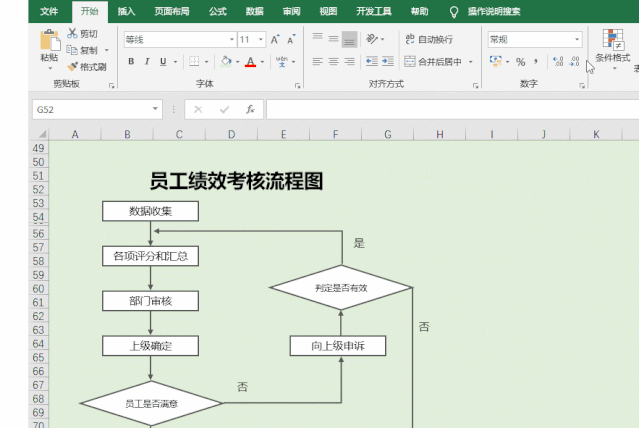
6、一键生成Excel图表
选取数据表,按Alt + F1可以一键插入柱形图。
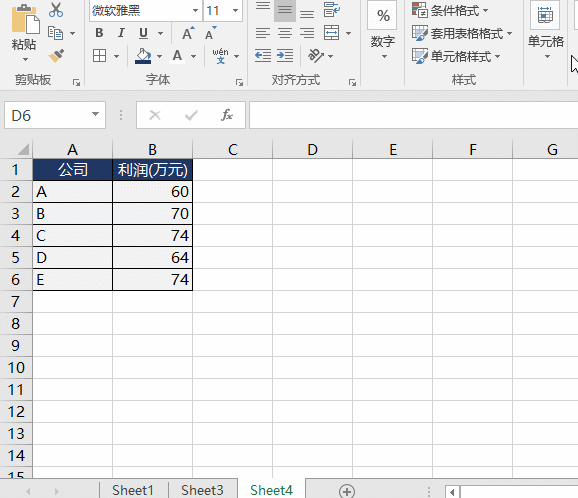
平时Excel中碰到不懂的,一般大多数人要么问别人,要么问度娘,其实可以试试按F1键,说不定就能解决问题呢!
以上就是本篇主题的全部内容了,希望大家会喜欢!更多精彩内容敬请关注PDF帝,每天都会推送哦~
 最新文章
最新文章 相关阅读
相关阅读 最新专题
最新专题Copyright 2020-2025 © 厦门中数华森信息技术有限公司 版权所有 福建省厦门市思明区中厦国际大厦17A 闽ICP备2024077850号-8

提示

每日可免费转换1份15M以下文件,今日您的次数已耗尽,下载桌面端软件即可不限次数、文件大小转换